

- Как перезапустить Fortnite на консолях (PlayStation, Xbox, Nintendo)
Как перезапустить Fortnite на консолях (PlayStation, Xbox, Nintendo)

Fortnite — одна из самых популярных онлайн-игр на консолях, которая конкурирует напрямую с такими игровыми гигантами, как Minecraft и GTA V. Этот баттл-рояль завоевал миллионы игроков на платформах PlayStation, Xbox и Nintendo Switch.
Во время продолжительных игровых сессий игроки часто сталкиваются с багами, проблемами с подключением или неполадками геймплея, которые не исчезают при обычных способах решения. Эти технические проблемы могут нарушать ваш игровой процесс и влиять на производительность. В отличие от ПК-гейминга, где достаточно просто закрыть и снова открыть приложение, консоли не предлагают прямой кнопки перезапуска для отдельных игр.
В этой статье мы рассмотрим пошаговый процесс перезапуска Fortnite на консолях PlayStation, Xbox и Nintendo Switch, чтобы решить распространённые технические проблемы и вернуть вас в игру.
Также читайте: Все Umbrellas победы в Fortnite (2025)
Как перезапустить Fortnite на PS5 и PS4
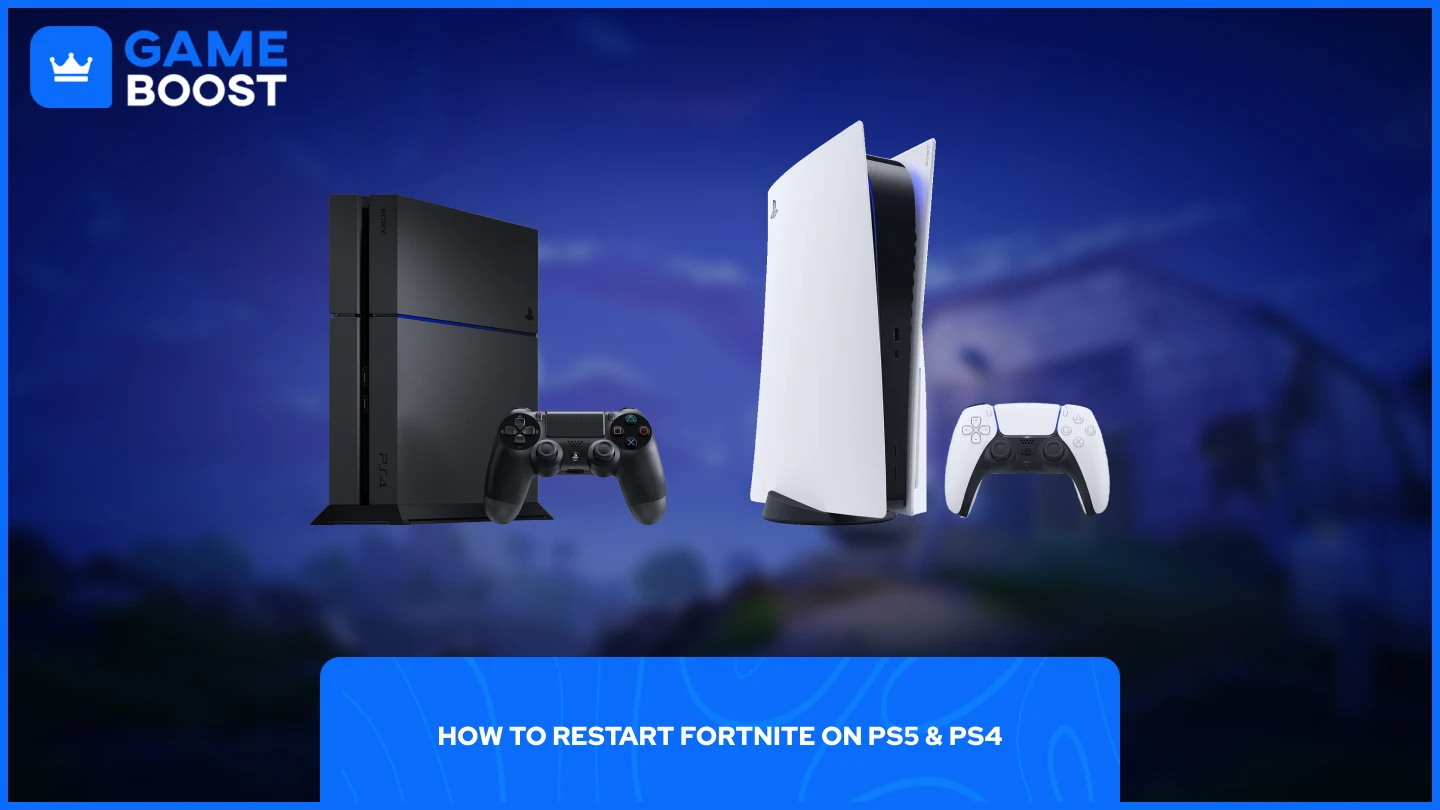
Процесс перезапуска Fortnite на консолях PlayStation схож для PS5 и PS4, хотя навигация немного отличается на каждой системе.
Перезапуск Fortnite на PS5:
Нажмите кнопку PlayStation на вашем контроллере
Перейдите на главный экран
Найдите Fortnite и нажмите кнопку Options (☰)
Выберите в меню пункт «Закрыть игру»
Перезапуск Fortnite на PS4:
Перейдите в главное меню
Выделите Fortnite и нажмите кнопку Options
Выберите в меню пункт «Закрыть приложение»
После закрытия игры на любой из консолей подождите несколько секунд перед повторным запуском Fortnite. Эта короткая пауза позволяет системе полностью завершить все игровые процессы и очистить временные данные, которые могли вызывать проблемы.
После того как вы закроете приложение, просто выберите Fortnite на главном экране или в библиотеке, чтобы перезапустить игру. Новый запуск должен решить большинство распространённых багов, проблем с подключением или производительностью, с которыми вы сталкивались в предыдущей сессии.
Как перезапустить Fortnite на Xbox
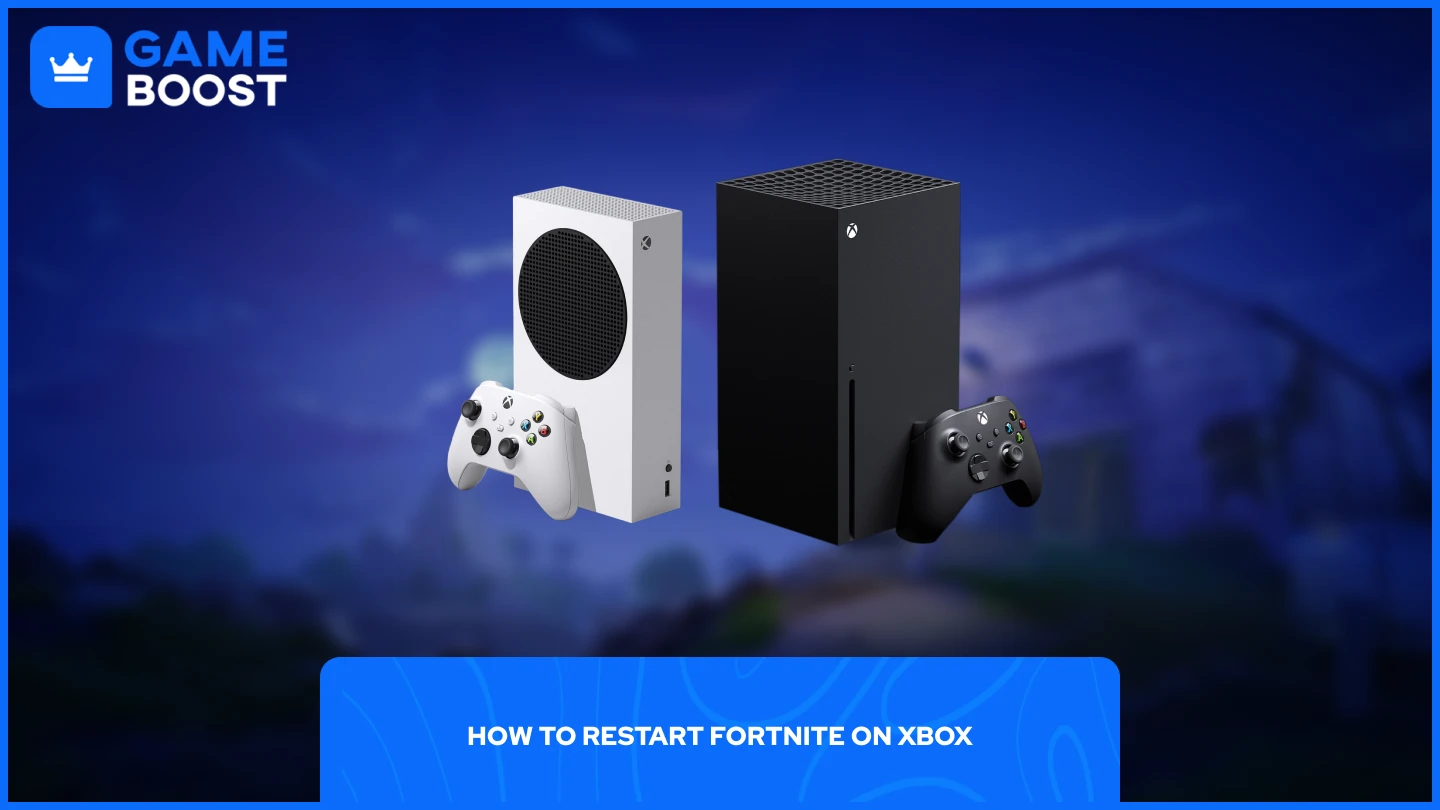
Перезапуск Fortnite на консолях Xbox — это простой процесс, который работает на всех моделях Xbox, включая Xbox One, Xbox Series X и Xbox Series S.
Нажмите кнопку Xbox на вашем контроллере
Перейдите в Fortnite и нажмите кнопку Меню (☰)
Выберите «Выйти» из выпадающего меню
После выполнения этих шагов просто запустите Fortnite заново с главного экрана или из библиотеки игр. Игра начнётся заново, устраняя временные проблемы или ошибки, которые могли влиять на ваш предыдущий сеанс.
Также читайте: Можно ли играть в Fortnite на MacBook? (Ответ)
Как перезапустить Fortnite на Nintendo Switch
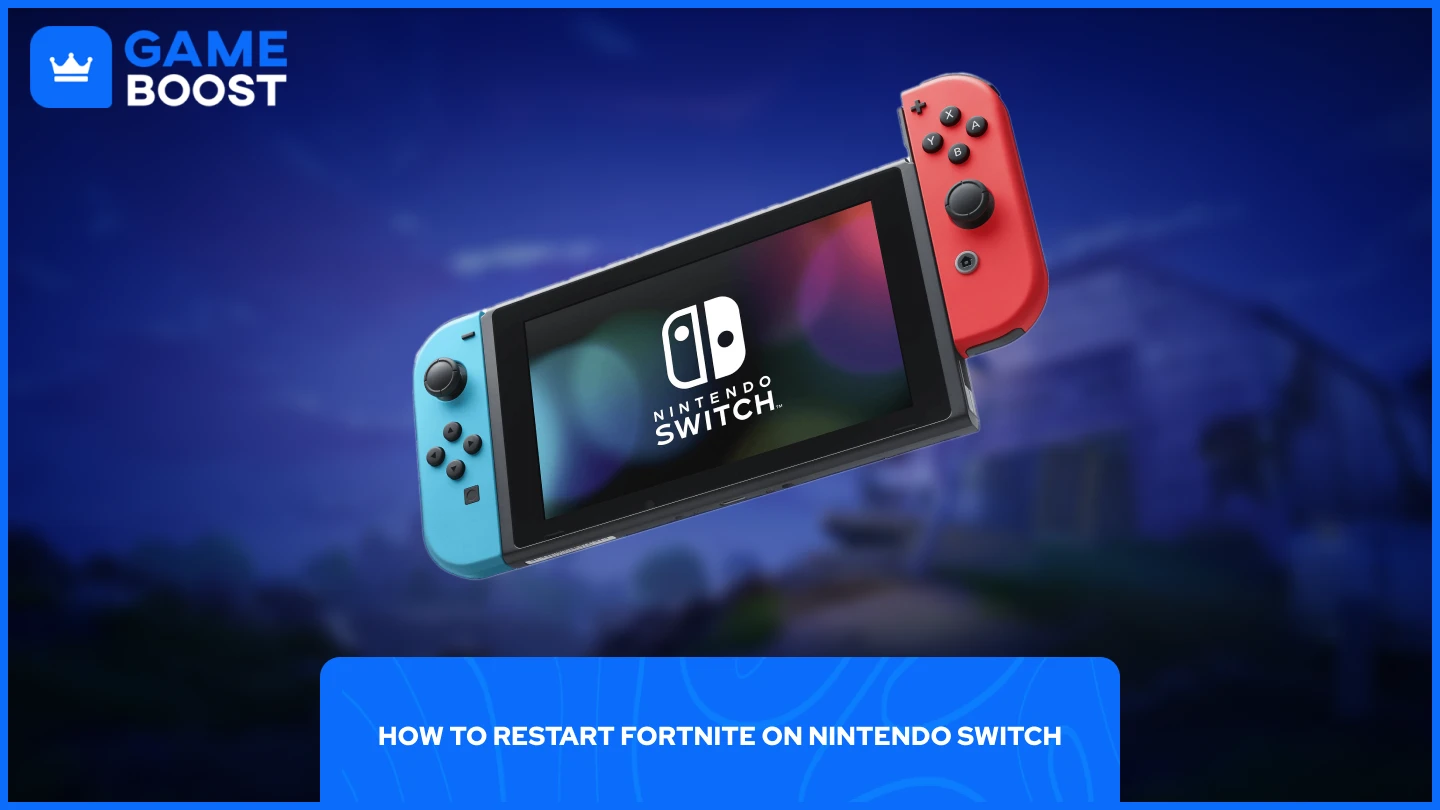
Перезапуск Fortnite на Nintendo Switch проще, чем на консолях PlayStation или Xbox. Switch предлагает более простой способ закрытия приложений.
Нажмите кнопку Home на вашем контроллере
Выделите Fortnite в вашем игровом списке
Нажмите X, чтобы закрыть программу
Перезапустите игру с вашего домашнего экрана
Nintendo Switch моментально закрывает приложение без дополнительных меню подтверждения, что делает этот способ самым быстрым среди всех консолей. Как только вы нажмёте X, Fortnite полностью завершится, что позволит вам заново его запустить и устранить любые технические проблемы, возникшие во время игры.
Также читайте: Уровни аккаунтов Fortnite: всё, что нужно знать
Заключительные слова
Перезапуск Fortnite на консолях требует разных действий в зависимости от вашей платформы, но каждый способ эффективно решает распространённые технические проблемы. Пользователям PlayStation нужно зайти в меню Options, чтобы закрыть игру, игроки на Xbox могут выйти через кнопку Menu, а владельцам Nintendo Switch достаточно нажать X, чтобы закрыть программу.
“ GameBoost - Универсальная платформа игровых услуг с миссией на самом деле изменить жизнь каждого геймера. Независимо от того, ищете ли вы валюту, предметы, аккаунты высокого качества или Boost, у нас есть всё необходимое для вас! ”




